世华财讯外汇终端平台用户使用手册文档格式.docx
《世华财讯外汇终端平台用户使用手册文档格式.docx》由会员分享,可在线阅读,更多相关《世华财讯外汇终端平台用户使用手册文档格式.docx(21页珍藏版)》请在冰豆网上搜索。
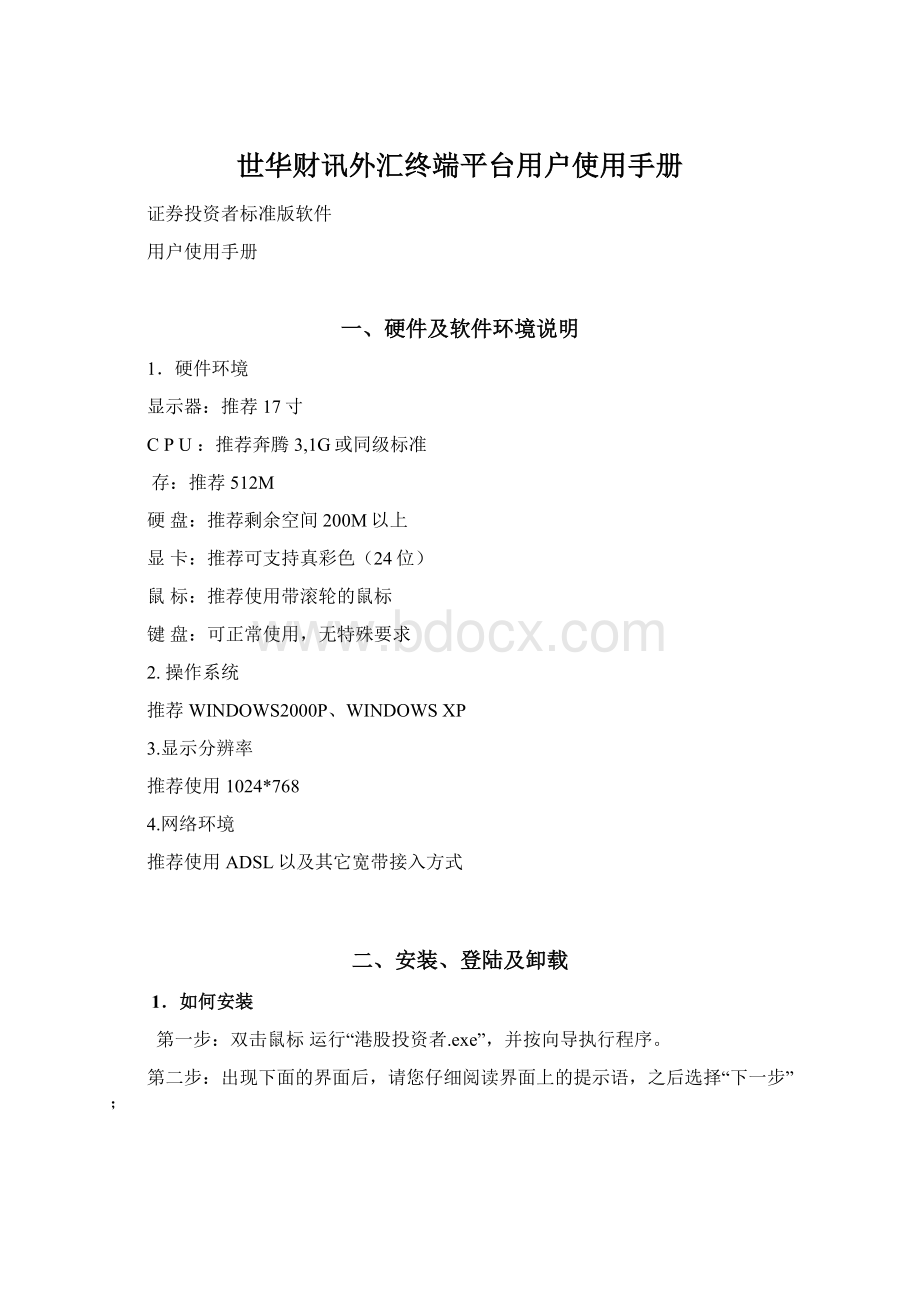
3.显示分辨率
推荐使用1024*768
4.网络环境
推荐使用ADSL以及其它宽带接入方式
二、安装、登陆及卸载
1.如何安装
第一步:
双击鼠标运行“港股投资者.exe”,并按向导执行程序。
第二步:
出现下面的界面后,请您仔细阅读界面上的提示语,之后选择“下一步”;
图1-2
第三步:
选择需要安装的目标位置,默认路径为“C:
\招商银行外汇通俱乐部会员版行情分析软件”。
单击“下一步”,程序将自动安装至此文件夹;
如想改变路径,请您单击“浏览”按钮,选择目标文件夹后,再单击“下一步”;
第四步:
开始安装
图1-4
选择“是”重新启动计算机,点击“结束”完成安装。
2.如何登陆
双击桌面的快捷图标后,进入登陆界面。
输入用户名和密码,按“确定”开始登陆。
3.如何卸载
第一步:
点击桌面的开始菜单程序招商银行外汇通俱乐部会员版行情分析软件卸载招商银行外汇通俱乐部会员版行情分析软件。
出现下图后,请您确认是否完全删除,点击“是”执行删除程序,或点击“否”退出删除程序;
在系统完成删除程序后,点击“确定”退出卸载程序。
卸载完成后,点击确定重起计算机
群组按钮
三、外观界面介绍
资讯窗口
资讯跑马屏
工具条
页面按钮
页面按钮
群组由多个页面组成,反映某一特定投资容。
。
页面由一个或多个窗口组成,每个窗口调用不同形式的资讯。
窗口显示资讯容的最小单位,以不同形式展现资讯容。
工具条由各种快捷操作按钮排列组合而成,包括页面、报价、新闻和图表四种工具条。
报价跑马屏滚动播报主要金融指数的最新行情,用户可通过“系统设置”自定义跑马屏中的容。
资讯跑马屏滚动播报全球最新的重要金融资讯。
在线提示图标显示此软件是否处于在线状态的图标,在线时图标为红心跳动,断线时显示静止。
四、工具条的分类
系统将工具条分为:
页面工具条、报价工具条、新闻工具条和图表工具条。
并可通过系统设置中的自定义工具栏进行工具快捷键的添加减少
五、右键的分类
系统将右键分为:
报价右键新闻右键图表右键
六、详细使用说明
1、在行情报价窗口
报价窗口适用工具条为页面工具条+报价工具条
页面工具条包含前进、后退、创建新页面、保存页面、打印页面、分割窗口、窗口放大/缩小、查询报价、选择图表、查看资讯、价格预警、查看背景资料
前进\后退:
当用户刚刚进入系统时,前进后退功能不起作用;
当用户调用过其他已经保存过的页面,此时后退功能键起作用,可以通过这个键退回到上一次浏览的页面。
只要使用过后退键,前进功能键也起作用。
创建新页面:
点击后,当前页面位置出现一空白页面,用户可重新切割窗口并设置容。
保存页面:
用户在保存页面的同时可以更改页面名称。
点击“保存页面”按钮,弹出对话框。
打印页面:
用户可以选择对激活窗口或整个页面进行打印
分割窗口:
点击后出现下拉菜单,用户可根据需要选择增加窗口的位置。
窗口放大\缩小:
激活要放大的窗口后,点击放大\缩小按钮,当前窗口被放大;
再次点击后,窗口还原为初始大小。
查询报价:
点击后,页面工具条的下方出现报价工具条,同时被激活的窗口展现行情报价容,用户可对此进行操作。
选择图表:
点击后,页面工具条的下方出现图表工具条,同时被激活的窗口展现某一品种的日K线图,用户可对此进行操作。
查看资讯:
点击后,页面工具条的下方出现新闻工具条,同时被激活的窗口展现当日期市要闻,
用户可对此进行操作。
查看背景资料:
点击后即可查看当前商品的背景资料,也可按F10来查询。
报价工具条包含选择商品和抬头组合、维护商品组合、维护抬头组合
选择商品和抬头组合:
本按钮可以同时对商品组合和抬头组合进行修改和重新设定。
注:
当用户初次使用时,在“选择商品组合”列表中没有可以进行选择的商品组合,在“选择抬头组合”列表中存有四个抬头组合,其中“股票抬头”、“期货抬头”、“外汇抬头”及“指数抬头”都是系统的默认设置,用户只能对“行业地域抬头”及新设的商品组合和抬头组合进行修改。
维护商品组合:
本按钮具有对商品组合进行修改、删除和更名的功能。
在行情报价组合设置中选择维护商品组合
修改——选中某一商品组合,该组合名称显示在对话框“名称”栏中。
点击“修改”按钮,弹出对话框,用户可根据需要从“可选商品列表”中选取商品到“已选商品列表”,修改原有的商品组合;
删除——选中某一商品组合后,点击“删除”,系统弹出是否需要删除该组合的对话框,根据需要选择“确定”或“取消”;
更名——选中需要更改名字的商品组合后,点击“更名”,在弹出的对话框中输入该商品新的名字。
维护抬头组合:
本按钮具有对抬头组合进行修改、删除和更名的功能。
激活报价窗口,点击报价工具栏中的,弹出对话框
修改——选中某一抬头组合,该组合名称显示在对话框“名称”栏中,点击“修改”按钮,弹出对话框,用户可根据需要修改原有的抬头组合;
删除——选中某一抬头组合后,点击“删除”,系统弹出是否需要删除该组合的对话框,根据需要选择“确定”或“取消”;
更名——选中需要更改名字的抬头组合后,点击“更名”,在弹出的对话框中输入该抬头新的名字。
报价窗口适用右键为报价右键
选择抬头组合:
出现二级菜单后,用户可自由选择抬头组合,如股票抬头、外汇抬头、指数抬头等,或者选择用户自定义的抬头组合。
选择商品组合:
出现二级菜单后,用户可选择系统已设置好的商品组合:
,或者选择用户自定义的商品组合。
设置循环周期:
选择后弹出对话框,输入需要循环的周期,系统默认的是10秒。
循环播报:
选择后,在“循环播报”前面出现√,行情窗口的商品将自动换屏;
再次点击后循环播报被取消。
窗口放大(还原):
选择后,该选项前面出现√,同时被激活的窗口放大至整个屏幕;
再次点击窗口还原为初始大小。
字体设置:
出现二级菜单后,用户可选择对行情窗口的报价格
式、抬头格式及报价标题栏字体分别设置。
2、在新闻窗口
新闻窗口适用工具条为页面工具条+新闻工具条
页面工具条同上
新闻工具条包含调用资讯、字体放大\缩小、即时查询
调用资讯:
点击资讯信息后出现下拉菜单选择需要调用的资讯后,当前被激活的窗口即显示相关资讯容。
即时查询:
在弹出的对话框中输入需要查询的资讯,即可在当前窗口中显示出相关的资讯容。
新闻窗口适用右键为新闻右键
新闻查询:
点击后弹出对话框,输入要查询容的关键字后,相应的新闻即出现在当前窗口。
新闻分类:
出现二级菜单后,用户可根据系统设置好的分类选择相应的新闻容。
窗口放大:
再次选择,√消失,窗口还原为初始大小。
显示时间:
选择后,在新闻标题前面加时间显示;
再次选择取消显示时间。
显示日期:
选择后,在新闻标题前面加日期(月/日)显示;
再次选择取消显示日期。
3、在图表窗口
图表窗口适用工具条为页面工具条+图表工具条
图表工具条包含选择商品、进行画面组合、选择时间周期、选择主图线形、选择技术指标、画线分析、删除画线、查价、其他图表
选择商品:
点击后弹出对话框,用户可根据需要选择商品。
进行画面组合:
点击后出现下拉菜单,用户可对当前图形进行自由的画面组合。
选择时间周期:
点击后出现下拉菜单
点击“任意分钟……”,弹出对话框
选择主图线形:
点击后出现下拉菜单,用户可根据需要自由选择。
画线分析:
点击后出现下拉菜单,选择需要的画线工具。
删除画线:
点击可取消所作分析线。
查价:
点击后出现下拉菜单,系统默认为浮标查价。
其他图表:
点击后出现下拉菜单,用户可自由选择所需图表。
图表窗口适用右键为图表右键
图表组合:
点击后出现二级菜单,根据个人要求选择K线图是由几个图形组合而成的。
时间周期:
点击后出现二级菜单,可随意切换K线图的时间周期。
主线指标:
点击后出现二级菜单,可修改主图的技术指标。
主线图形:
点击后出现二级菜单,可切换k线图表的线形。
技术指标:
首先,在K线图中选择是第几图。
点击鼠标右键出现下拉菜单,选择“技术指标”后出现二级菜单
,用户可随意切换选中图表的技术指标。
点击后出现二级菜单,根据画线容选择相应的画线工具。
叠加技术指标:
首先,选择需要叠加的指标在第几图;
之后,点击鼠标右键,选择“叠加技术指标”出现第二级菜单,选择要叠加的技术指标,进行同比叠加,同时叠加的技术指标数值,显示在原先图表数值下方
选择后,被激活的窗口放大至整个屏幕,同时在窗口放大前面打上√,再次点击窗口还原至初始大小。
4、在“自设页面”页面
在“自设页面”页面中,您可以随意设定页面的布局,并将感兴趣的容自由组合。
下面我们将向您介绍如何设置您理想中的页面。
当您进入“自设页面”群组下的任一页面时,初始页面为空白页面,如下图所示
4.1如何创建新页面
如果您对当前页面的窗口或容设置不满意,可以点击页面工具栏中的“创建新页面”按钮创建一全新的页面。
4.2如何分割窗口
如果您想设置一由多窗口组成的页面,那么您需要将新建的页面分割成您想要的窗口布局。
进入“我的财讯”页面,点击左侧工具栏的,弹出菜单后,根据需要选择窗口划分的位置。
4.3如何在窗口设置容
A设置新闻
激活当前窗口并点击页面工具条中的新闻按钮后,即可使用新闻工具条或右键查看您所需要的新闻容。
B设置行情报价
激活当前窗口并点击页面工具条中的商品报价按钮后,即可使用报价工具条或相应的右键调用您所需要商品的行情报价。
C设置图表
激活当前窗口并点击页面工具条中的图表按钮后,即可使用图表工具条或相应的右键调用您所
需要的图表。
注:
系统默认的图表为K线图,如果您想调用其他图表(比如单商品报价、分时价量表、价量图、走势图等),请您点击图表工具条中的其他图表按钮,选择相应的图表。
七、系统设置:
可以通过系统设置对世华终端产品进行:
查看服务器通知,修改用户口令,指标公式管理,清除本地缓存,套色方案设置,启动自动登陆,自定义跑马,以及颜色字体设置等设置。
1、指标公式管理:
指标公式管理,可以公式进行修改设置,并可通过此功能创建自己的指标
2、套色方案:
通过套色方案可选择喜欢的套色方案
3、自定义跑马屏:
可以启动或关闭跑马屏,并且选择所要展示的行情